文章詳情頁
虛擬機如何安裝xp系統?虛擬機安裝xp系統詳細教程
瀏覽:73日期:2022-06-04 17:16:51
虛擬機如何安裝xp系統?雖然如今的xp系統已經被win7系統所取代,但我們在進行一些測試時還需進入到xp系統當中,因此很多用戶都會選擇在虛擬機上安裝xp系統進行使用,那么虛擬機如何安裝xp系統呢?今天,小編就把安裝xp系統的方法帶給大家.
準備工作
工具/原料
系統版本:windows7
品牌型號:臺式電腦/筆記本電腦
制作工具:vmware虛擬機
虛擬機安裝xp系統詳細教程
1.當我們需要在虛擬機安裝xp時,首先我們創建一個系統版本為xp的虛擬機,然后在左側窗口點擊xp,選擇“cd/dvd”選項。

2.這里選擇“使用ISO映像文件”點擊瀏覽選擇xp系統鏡像,然后確定即可。
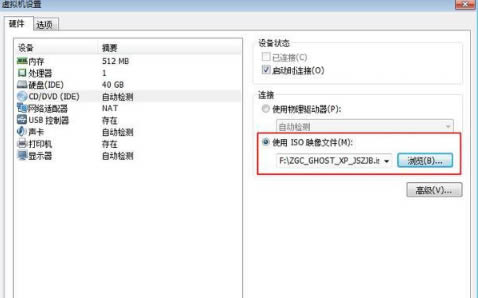
3.此時返回主頁面,找到“開機虛擬機”按鈕,進入安裝窗口。
4.對硬盤進行分區操作,選擇6運行DG分區工具。
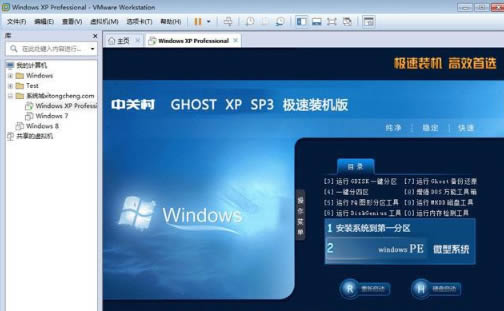
5.然后右鍵點擊硬盤,找到“快速分區”按鈕,選擇分區鼠標并開始設置分區的大小,勾選主分區后,點擊確定選項。

6.重啟虛擬機按f2進入bios,然后關閉虛擬機,我們在左側選擇xp虛擬機-電源-進入固件。
7.之后切換到boot,選擇cd-rom drive選項,將CD-ROM Drive移動到首位,按f10保存重啟即可。
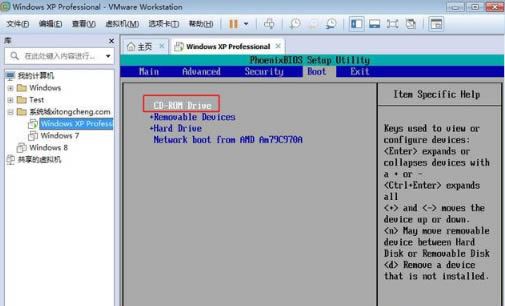
8.在系統安裝主頁面,我們點擊數字1將系統安裝到第一分區當中。
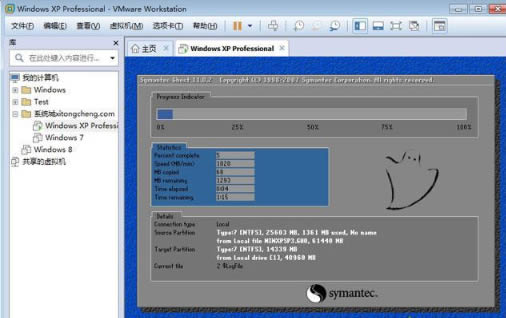
9.安裝結束進入xp系統界面,就說明安裝xp系統完成啦。
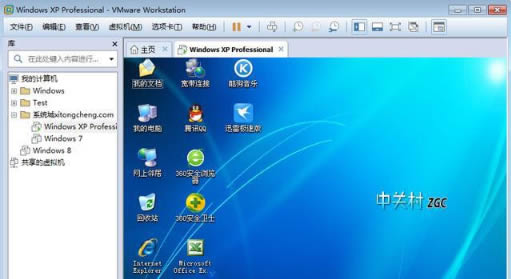
以上就是虛擬機如何安裝xp系統?虛擬機安裝xp系統詳細教程的詳細內容,更多關于虛擬機安裝xp系統的資料請關注其它相關文章!
相關文章:
1. Fdisk硬盤分區圖文教程(超詳細)2. Win11Beta預覽版22621.1180和22623.1180發布 附KB5022363內容匯總3. 中興新支點操作系統全面支持龍芯3A3000 附新特性4. 如何純凈安裝win10系統?uefi模式下純凈安裝win10系統圖文教程5. Debian11怎么結束進程? Debian殺死進程的技巧6. Windows Modules Installer Worker是什么進程?硬盤占用100%的原因分析7. Thinkpad e580筆記本怎么繞過TPM2.0安裝Win11系統?8. 統信uos系統怎么進行打印測試頁和刪除打印機?9. 如何在電腦PC上啟動Windows11和Linux雙系統10. 如何安裝win10和win11雙系統?win10和win11雙系統安裝詳細教程
排行榜

 網公網安備
網公網安備